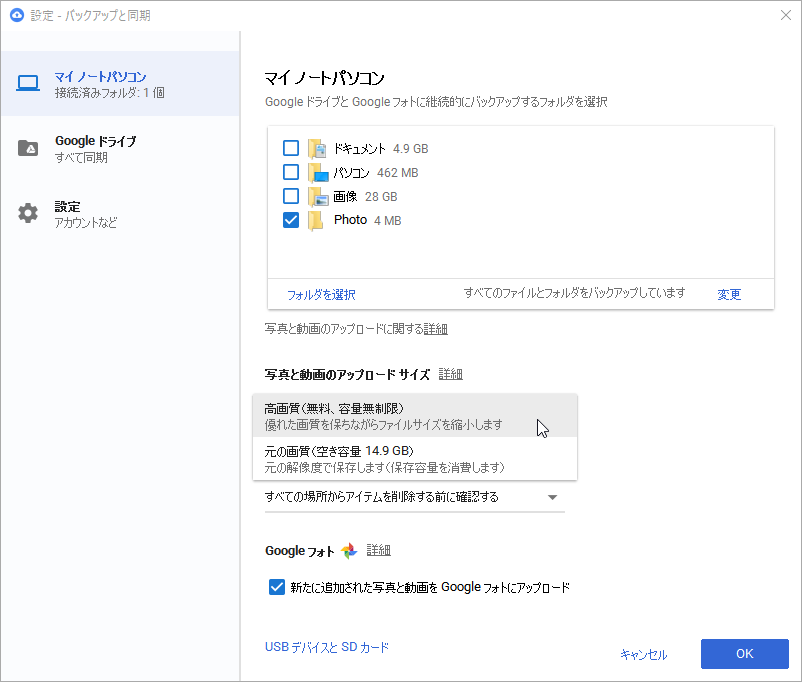Google フォト/Google ドライブ の保存容量の節約とは
スマートフォン(iOS/Android)の Google フォトアプリや、Google ドライブのPCアプリ「バックアップと同期」で画像を Google ドライブにアップロードする際に、「元の画質」の他に「保存容量の節約(旧称:高画質)」を選択できます。- 保存容量の節約
写真と動画は、画質をやや下げて保存されます。 - 元の画質
写真と動画は撮影時と同じ解像度で保存され、画質は変更されません。
「保存容量の節約」を選択すると保存容量を節約して保存できる代わりに画質がやや低下します。
では、「保存容量の節約」とはどういったものでしょうか。
Google フォト ヘルプ によると、
- 容量を節約するために、写真が圧縮されます。写真のサイズが 16MP を上回る場合は、16MP まで縮小されます。
- サイズが 16MP の写真は、最大で約 61.0cm x 40.6cm まで高画質で印刷できます。
- 動画の解像度が 1080p を上回る場合は、1080p(高画質)まで縮小されます。動画の解像度が 1080p 以下の場合、保存された動画と元の動画の見た目の違いはほとんど生じませんが、字幕など一部の情報が失われる可能性があります。
写真のサイズが 16MP(16メガピクセル=1600万画素)を超える場合は縮小され、動画の場合は 1080p を超える場合は縮小されるとのこと。
※ 1080p とは、1920×1080、 2.1メガピクセル(207万3600画素)の動画を示すとのこと。1080p - Wikipedia より
【検証】「保存容量の節約」を選択した場合、どの程度圧縮されるのか
iPhone 7 で撮影した写真(JPG形式)をもとに「保存容量の節約」でバックアップした場合にどのくらい圧縮されるのかを検証してみました。【オリジナル】
- 大きさ:4032×3024
- サイズ:3.03MB
【高解像度でアップロードした結果】
- 大きさ:4032×3024
- サイズ:2.06MB
容量は1.02MB削減されたにもかかわらず、見た目はほとんど変わっていないように見えます。
拡大して比較してみると、
100%表示での比較、左側がオリジナル、右側が高解像度後

画像クリックで拡大表示

画像クリックで拡大表示
300%表示での比較、左側がオリジナル、右側が高解像度後

画像クリックで拡大表示

画像クリックで拡大表示
800%表示での比較、左側がオリジナル、右側が高解像度後

画像クリックで拡大表示

画像クリックで拡大表示
300%表示で劣化があるのかどうか、800%表示でわずかに劣化がようやく視認できる、というくらいの差で画質が落ちているのがわかります。
まとめ
画質にこだわりがあり、より良いものを残したい方には「保存容量の節約」という選択は向きません。画質の劣化はわずかですが、やはり粗さが出てきている部分があります。
しかし、” 最大で約 61.0cm x 40.6cm まで高画質で印刷できる ” とのことなので、一般的な写真サイズであるL版~A3サイズ( 29.7cm × 42.0cm)まで問題なくプリントできます。
「保存容量の節約」を選択すれば容量無制限で Google フォト/Google ドライブ というクラウドにバックアップできるため、容量を節約してよりたくさん写真や動画を残しておきたい方には「保存容量の節約」という選択がよさそうです。
※ Google は随時改善を行っており、本調査はあくまで2018年1月14日時点での結果となります。
おまけ
iPhone 7 でスクリーンショット(PNG形式)を撮影し、それを Google フォト/Google ドライブ にアップロードした結果は次の通り。【オリジナル】
- 大きさ:750×1334
- サイズ:586KB
【高解像度でアップロードした結果】
- 大きさ:750×1334
- サイズ:586KB
16MP に満たない大きくないサイズの場合は特に圧縮されないようです。